字体制作,详解Photoshop中的四种描边技巧
通过具体的实例教同学制作描边字体,操作起来也比较好上手,手把手教同学们学会如何进行制作,通过操作了解PS中的工具的运用,看看自己熟练与哪种操作,在操作中掌握运用,一起来学习一下吧,不管哪种方法,都是需要同学们去练习的,这样才能提高自己的PS技术。

基于位图的运算描边方式

在画布里输入需要的文字,对图层单击右键,选择“栅格化文字”。
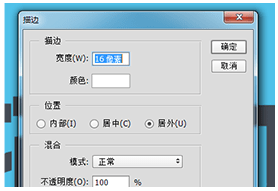
选择顶栏的编辑菜单,选择“描边”,弹出描边对话框后调节粗细、颜色和描边位置,点击“确认”即可。

从一些细节我们可以看出,这种描边的效果很差!!!一些锐利的拐角在描边后都变成了45°梯度的梯形,整体描边生硬。
当我们对图像进行大小变换的时候,描边大小会随着图像的大小进行等比例变化。
所以,不要使用该方式对边缘复杂的图案进行描边, 对于边缘复杂的物体,不要描太粗的边,描细边OK……
2.混合选项描边一种常用却奇葩的描边方式

在画布里输入文字,对文字图层点击右键,选择“混合选项”,再在弹出的混合选项(图层样式)的对话框设置参数。
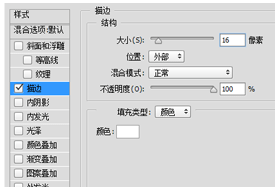
点击左侧的【描边】,在右侧的描边选项里调节描边的粗细,描边位置、颜色。

从一些细节我们可以看出,这种描边的效果也不是很理想!!!










 加载中,请稍侯......
加载中,请稍侯......
精彩评论